ae新手零基础入门教程
AE入门 基础操作教程
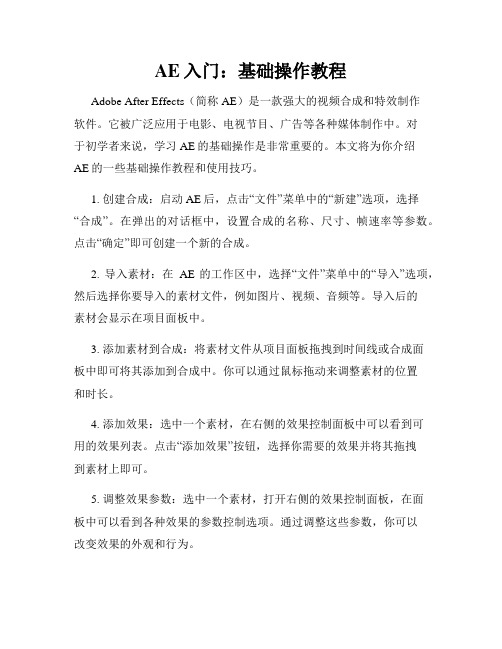
AE入门:基础操作教程Adobe After Effects(简称AE)是一款强大的视频合成和特效制作软件。
它被广泛应用于电影、电视节目、广告等各种媒体制作中。
对于初学者来说,学习AE的基础操作是非常重要的。
本文将为你介绍AE的一些基础操作教程和使用技巧。
1. 创建合成:启动AE后,点击“文件”菜单中的“新建”选项,选择“合成”。
在弹出的对话框中,设置合成的名称、尺寸、帧速率等参数。
点击“确定”即可创建一个新的合成。
2. 导入素材:在AE的工作区中,选择“文件”菜单中的“导入”选项,然后选择你要导入的素材文件,例如图片、视频、音频等。
导入后的素材会显示在项目面板中。
3. 添加素材到合成:将素材文件从项目面板拖拽到时间线或合成面板中即可将其添加到合成中。
你可以通过鼠标拖动来调整素材的位置和时长。
4. 添加效果:选中一个素材,在右侧的效果控制面板中可以看到可用的效果列表。
点击“添加效果”按钮,选择你需要的效果并将其拖拽到素材上即可。
5. 调整效果参数:选中一个素材,打开右侧的效果控制面板,在面板中可以看到各种效果的参数控制选项。
通过调整这些参数,你可以改变效果的外观和行为。
6. 动画关键帧:选择一个属性,在时间线中找到该属性的位置,并点击该位置上的小钻石图标,即可在该位置添加一个关键帧。
然后移动时间线光标到另一个位置,再次调整该属性,AE会自动在光标位置添加一个新的关键帧。
7. 插入过渡:选中两个关键帧之间的属性,在菜单栏中选择“动画”-“关键帧助手”-“过渡曲线编辑器”,打开过渡曲线编辑器面板。
通过调整曲线形状,可以改变属性的值随时间变化的方式。
8. 调整图层顺序:在合成面板中,你可以通过拖动图层来改变它们的顺序。
靠近顶部的图层会覆盖靠近底部的图层。
9. 创建文字:在工具栏中选择“文本工具”,点击合成面板中的一个位置,即可创建一个文字图层。
然后在项目面板中选择一个字体并调整文字属性。
10. 导出成品:在AE中制作完成后,点击“文件”菜单中的“导出”选项,选择你要导出的文件格式,并设置导出选项。
ae教程ae快速入门ppt教学课件

AE广泛应用于电影、电视、广 告、动画等领域,是实现动态 影像处理、视觉特效制作的重 要工具。
AE具有强大的合成能力,支持 多图层操作,能够实现丰富的 影像效果。
AE软件应用领域
电影制作
用于电影特效、片头片 尾、角色动画等制作。
电视包装
用于电视栏目包装、频 道包装、广告片等制作
。
动画制作
用于动画短片、MV、游 戏宣传片等制作。
VS
调整技巧
在使用遮罩时,可以通过调整遮罩的形状 、位置和属性来实现各种动态效果。例如 ,可以使用关键帧动画来调整遮罩的形状 和位置,实现动态的遮罩效果;也可以使 用表达式来控制遮罩的属性,实现更为复 杂的效果。
形状图层概念及创建方法
形状图层概念
形状图层是一种特殊的图层类型,可以在其 中绘制各种形状和路径,并添加各种属性和 效果。形状图层可以用来创建各种图形元素 和动态图形设计。
自定义工作区设置
01
02
03
调整面板布局
根据个人习惯调整各面板 的位置和大小,提高工作 效率。
保存工作区
在菜单栏中选择“窗口 ”>“工作区”>“保存 工作区”,将当前工作区 设置保存下来。
加载工作区
在菜单栏中选择“窗口 ”>“工作区”>“加载 工作区”,可快速恢复到 之前保存的工作区设置。
PART 03
表达式概念及作用介绍
表达式定义
AE中的表达式是一种基于JavaScript语言的代码片段,可以 用于控制图层的各种属性。
作用
通过编写表达式,可以实现复杂的动态效果,使动画更加生 动且富有创意。
表达式编写技巧与实例演示
编写技巧
了解基本的JavaScript语法和AE的表 达式语言特性,掌握常用的表达式函 数和变量。
AE基础入门教程AdobeAfterEffectsCC 课件PPT模板

1-18用ae制作有趣 的动态gif用ae制作
有趣的动态gif
第1章ae基础入门 教程
1-19三维空间里四种灯光的运用 三维空间里四种灯光的运用 1-20摄像机参数讲解摄像机参数 讲解
感谢聆听
ae基础入门教程 adobeaftereffectsc1
0
1
第1章ae基础入门教程
第1章ae 基础入门 教程
1-1ae能做什么ae能做什么
1-2初识ae-ae术语讲解与界面认识初识ae-ae术语讲 解与界面认识
1-3初识ae-ae项目工作流程讲解及项目与合成设置初识 ae-ae项目工作流程讲解及项目与合成设置
变换属性
1-12查看器面板的图标组讲解查看 器面板的图标组讲解
第1章ae基础入门教程
1-13关键帧曲线动画 效果关键帧曲线动画
效果
1-14motion2脚本 讲解上motion2脚本
讲解上
1-15motion2脚本 讲解下motion2脚本
讲解下
1-16蒙版遮罩蒙版遮 罩
1-17蒙版遮罩案例-五月天专辑蒙版遮罩
1-4菜单栏学习上菜单栏学习上
1-5菜单栏学习下菜单栏学习下
1-6工具栏上工具栏上
第1章ae基础入门教程
1-7工具栏下工具栏下
1-9ae图层的8种形式ae图层的 8种形式
1-11图层面板的图标组讲解图层面 板的图标组讲解
1-8合成设置及项目面板详解合成 设置及项目面板详解
1-10ae最常用的五种图层变 换属性ae最常用的五种图层
AE初学者的入门指南

AE初学者的入门指南1.熟悉AE界面:打开AE后,熟悉软件界面是第一步。
AE的主界面可分为工作区、项目面板、合成窗口、时间轴等组成部分。
2.创建一个新的项目:点击“文件”选项,选择“新项目”。
在新项目设置中,你可以选择视频的帧速率、分辨率等参数。
3.导入素材文件:在项目面板中,右键点击空白区域,选择“导入文件”。
选择需要导入的视频、音频或图片文件,将其添加到项目面板中。
4.创建合成:在项目面板中,右键点击空白区域,选择“新建合成”。
在合成设置中,你可以设置合成的尺寸、时长等参数。
5.添加素材到合成:将需要的素材从项目面板拖放到合成窗口中。
你可以通过拖动素材的时间轴来控制它的出现时间和持续时间。
6.使用关键帧:关键帧是控制动画效果的重要工具。
在时间轴中,选择一个属性,点击“添加关键帧”按钮(一个小钻石形状的图标),然后在不同的时间点设置不同的属性值。
7.创建过渡效果:通过使用“过渡效果”面板,你可以添加各种过渡效果,如淡入淡出、缩放、旋转等。
选择一个图层,在“过渡效果”面板中选择一个效果并将其拖动到时间轴上。
8.应用马赛克和特效:AE提供了丰富的特效和滤镜插件。
你可以使用这些插件来制作马赛克、模糊、调色等效果。
选择图层,点击“效果”选项,选择需要的特效并将其拖动到时间轴上。
9.添加文本和标题:点击工具栏中的“文本工具”,然后在合成窗口中创建一个文本图层。
你可以在“字符”面板中设置文本样式和动画效果。
10.调整颜色和亮度:点击图层,在“效果控制”面板中找到“颜色校正”选项。
在这里,你可以调整图层的亮度、对比度和饱和度等属性。
11.导出合成:点击“文件”选项,选择“导出”,然后选择需要的导出格式。
你可以导出视频文件、图像序列或动画GIF等。
12. 学习常用快捷键:AE有许多快捷键,了解和熟练掌握这些快捷键将提高你的工作效率。
常用的快捷键有空格键(播放/暂停)、Ctrl +Z(撤销)和Ctrl + S(保存)。
AE入门基础

AE入门基础1.导入素材:通过菜单、在项目窗口右击、在项目窗口双击、拖曳方式。
2.AE创作流程:创建项目和导入素材创建合成和排列图层添加动画元素及特效预览效果渲染输出2.内存预览快捷键:小键盘的0进行预览。
3.~键可以将合成最大化。
4.更改色彩颜色—效果—色彩校正—转换颜色。
5.B将工作区开始点定位到时间指针所在位置。
N将工作区结束点定位到时间指针所在位置。
6.有黄色线表明合成已经激活。
7.按住Ctrl键的同时拖动窗口,可以将窗口独立出来。
8.渲染输出—图像合成—制作影片。
9.像素纵横比:电视上:DV PA;(1.09)电脑:方形像素10.时间00:00:00:00表示小时:分:秒:桢。
11.AE能导入的常见图片格式有AI、EPS、PSD、PDF、BMP、TIF、TGA等等。
AE能导入的常见音频格式有AAC、AU、AIFF、WAV、MP3。
AE不支持的视频格式VOB和RMVB这两种格式,可以通过格式转换进行导入。
12.MPEG2这种格式清晰度比较高,而且压缩度比较大。
电脑支持这种格式。
13.TGA是做照片序列的首选,还有就是PNG.画质损失小。
输出TGA序列演示,必须要选择32位像素。
14.修改图层名:选中图层,点“回车键”。
15.Ctrl+D复制图层。
16.替换图层:按住ALT键的同时拖动素材到指定图层。
17.图像素材、AE内部创建的素材可以随意改变入点和出点;动态素材只能在原素材的持续时间范围内改变入点和出点。
18.按ALT+【键将入点设置在指针所在位置。
按ALT+】键将入点设置在指针所在位置。
19.图层之间自动排序:按顺序选中图层---动画----关键帧辅助----序列图层。
可以在复选框中选择转场。
20.图层属性快捷键:P:展开位置属性S:展开比例属性R:展开旋转属性T:展开透明度属性A:展开定位点属性21.时间控制:冻结桢:从视频中截取其中的一帧。
时间反向层:将视频反着播放。
Ctrl+Alr+R时间伸缩:可以放慢或者是加快视频的播放速度。
(2024年)AE(AfterEffects)零基础入门教程
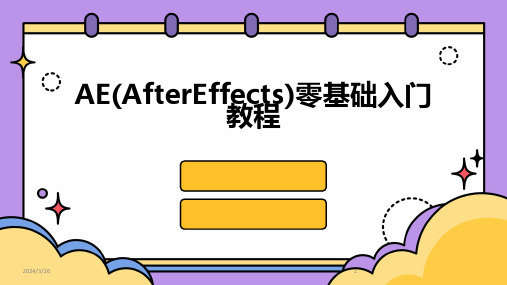
2024/3/26
34
输出格式选择及参数设置
常用输出格式
根据需求选择合适的输出格式,如H.264(适用于网络传播)、QuickTime(适用于
Mac系统)、AVI(通用性强)等。
编码器选择
编码器决定了输出视频的质量和兼容性,常用编码器有H.264、MPEG-2、DNxHD等 。选择合适的编码器以满足特定需求,如清晰度、文件大小等。
分段输出
对于较长的视频项目,可以采用分段输出的方式,将视频分成若干 小段进行渲染和输出,以提高处理效率并便于文件管理。
37
THANKS
感谢观看
2024/3/26
38
3
AE软件功能及应用领域
2024/3/26
功能
AE是一款专业的动态图形和视觉 效果设计软件,支持2D和3D合成 、动画及特效制作。
应用领域
广泛应用于电影、电视、广告、 动画、多媒体等领域,用于创建 动态图形、视觉特效、片头片尾 、字幕、转场等。
4
系统配置要求与安装步骤
操作系统
Windows 10或更高版本,64位系统。
关键帧是AE中用于定义图层属性变化的标记点,通过设置关键帧可以 创建动态的图层动画效果。
创建关键帧
在时间线面板中,选择需要设置动画的图层属性,在当前时间位置点 击属性名称左侧的“时钟”图标即可创建关键帧。
调整关键帧
可以通过拖动关键帧在时间线上的位置来调整动画的时长和顺序,也 可以通过修改关键帧的属性值来改变动画的效果。
创建合成
可以通过菜单栏中的“文件”>“ 新建”>“合成”命令来创建新的 合成,也可以在项目面板中右键 单击选择“新建合成”来创建。
合成设置
在创建合成时,需要设置合成的 名称、宽度、高度、帧速率等参 数,这些参数将决定合成的最终 输出效果。
AE入门教程

第一课:体验AE工作流程1-1、软件介绍After Effects简称AE,是Adobe公司推出的一款图形视频处理软件,适用于从事设计和视频特技的机构,包括电视台、动画制作公司、个人后期制作工作室以及多媒体工作室。
目前是十分流行火爆的后期制作软件,许多电影特效,电视广告、片头动画都出自AE合成。
1—2、AE工作界面➢菜单栏➢工具栏➢项目窗口➢合成窗口➢时间线窗口1、菜单栏几乎是所有软件都有的重要界面要素之一,它包含了软件全部功能的命令操作。
After Effects提供了9项菜单,分别为File(文件)、Edit(编辑)、Composition(合成)、Layer(层)、Effect(效果)、Animation(动画)、View(视图)、Window(窗口)、Help (帮助)。
2、工具栏中包括了经常使用的工具,有些工具按钮不是单独的按钮,在其右下角有三角标记的都含有多重工具选项.3、导入After Effects中的所有文件、创建的所有合成文件、图层等,都可以在项目窗口中找到,并可以清楚地看到每个文件的类型、尺寸、时间长短、文件路径等,当选中某一个文件时,可以在项目面板的上部查看对应的缩略图和属性.它可以说是AE的“仓库”,所有的素材与合成都会在这个窗口中显示。
图02Footage:被导入的文件称作是Footage(素材),他包括动画、图像和声音文件。
如下图:Footage Thumbnail:预览选中的文件的第一帧画面,如果是视频的话,双击素材可以预览整个视频动画。
Footage信息:在这里可以看到被选择的素材的信息,这些信息包括素材的分辨率、时间长度和帧速率等等。
如下图:Label:可以利用它进行颜色的选择从而区分各类素材,单击色块图标可以改变颜色,也可以通过执行Edit/Preferences/Label菜单命令自行设置颜色.素材的类型和大小等:在这个地方可以看到有关素材的详细内容,只要把Project面板向一侧拉开,就能看到素材的大小、播放总长度和路径等信息。
AE基础入门教程:了解工作区和面板
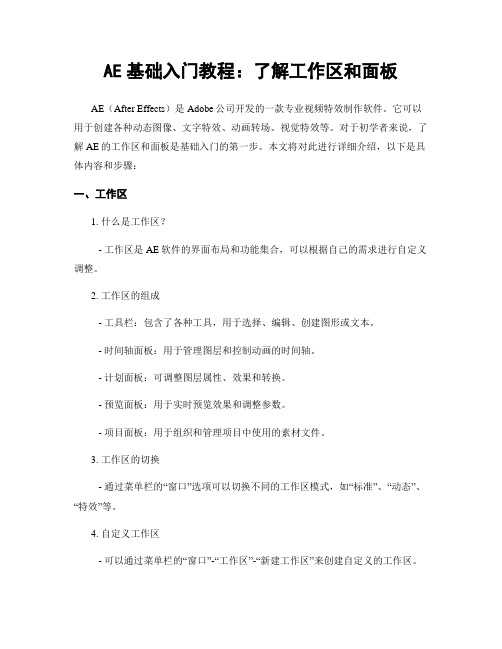
AE基础入门教程:了解工作区和面板AE(After Effects)是Adobe公司开发的一款专业视频特效制作软件。
它可以用于创建各种动态图像、文字特效、动画转场、视觉特效等。
对于初学者来说,了解AE的工作区和面板是基础入门的第一步。
本文将对此进行详细介绍,以下是具体内容和步骤:一、工作区1. 什么是工作区?- 工作区是AE软件的界面布局和功能集合,可以根据自己的需求进行自定义调整。
2. 工作区的组成- 工具栏:包含了各种工具,用于选择、编辑、创建图形或文本。
- 时间轴面板:用于管理图层和控制动画的时间轴。
- 计划面板:可调整图层属性、效果和转换。
- 预览面板:用于实时预览效果和调整参数。
- 项目面板:用于组织和管理项目中使用的素材文件。
3. 工作区的切换- 通过菜单栏的“窗口”选项可以切换不同的工作区模式,如“标准”、“动态”、“特效”等。
4. 自定义工作区- 可以通过菜单栏的“窗口”-“工作区”-“新建工作区”来创建自定义的工作区。
- 可以将不常用的面板关闭或重排,以便更好地适应个人的工作喜好。
二、面板1. 工具栏- 选择工具:用于选择、移动和调整图层或元素的位置。
- 画笔工具:用于绘制线条、路径、形状等。
- 文字工具:用于添加和编辑文字。
- 颜色校正工具:用于调整图像的颜色和明暗度。
- 动画工具:用于创建各种动画效果,如平移、旋转、缩放等。
2. 时间轴面板- 图层面板:显示各个图层的顺序和属性。
- 关键帧:用于控制图层属性或特效在时间轴上的变化。
- 时间控制:控制动画帧的速度和播放方式。
3. 计划面板- 图层属性:用于调整图层的属性,如透明度、大小、位置等。
- 特效:应用各种视觉和音频特效。
- 转换工具:用于旋转、缩放、扭曲、镜像等转换图层或元素。
4. 预览面板- 实时预览:可以实时显示编辑后的效果,并进行调整。
- 调整参数:可以调整特效、图层属性等的参数数值。
5. 项目面板- 导入素材:用于导入视频、音频、图像等素材文件。
- 1、下载文档前请自行甄别文档内容的完整性,平台不提供额外的编辑、内容补充、找答案等附加服务。
- 2、"仅部分预览"的文档,不可在线预览部分如存在完整性等问题,可反馈申请退款(可完整预览的文档不适用该条件!)。
- 3、如文档侵犯您的权益,请联系客服反馈,我们会尽快为您处理(人工客服工作时间:9:00-18:30)。
ae新手零基础入门教程
AE(After Effects)是一款由Adobe公司开发的视频特效和合
成软件,适用于电影、广告、动画和多媒体等领域。
对于零基础的新手来说,从头开始学AE可能会感到有点困难,但只要
掌握了基本的操作和常用的工具,就能够快速入门。
1. 下载和安装AE软件:首先,从Adobe官方网站或其他可信渠道下载AE软件。
安装过程相对简单,只需按照安装向导的
指示进行操作即可。
2. 了解界面:打开AE软件后,你会看到一个复杂的界面。
不
要惊慌,逐步了解每个面板和工具栏的功能。
熟悉界面布局对于学习AE非常重要。
3. 创建项目和合成:在AE中,你需要创建项目,并在项目中
创建合成。
项目是你的工作文件夹,而合成是你的工作区域。
学会如何创建项目和合成是使用AE的基础。
4. 导入素材:AE支持导入各种类型的素材,包括视频、图片、音频等。
将你需要使用的素材文件导入到AE项目中,并将其
拖放到合成中,就可以开始编辑了。
5. 时间轴基础:AE中的时间轴是编辑和调整动画的关键。
通
过时间轴,你可以调整图层的起始点、结束点,以及在时间上的位置。
学会如何使用时间轴是理解AE工作原理的重要一步。
6. 图层和效果:AE中的图层是动画的基本构建单元。
你可以
将素材放置在图层上,并添加各种效果和调整。
了解如何创建、修改和组织图层是使用AE的基础技能。
7. 动画和关键帧:在AE中,你可以通过关键帧来创建动画效果。
关键帧是在时间轴上设置的特定点,表示物体的属性在不同时间点上的值。
掌握关键帧的概念和使用方法是学习AE的
重要一步。
8. 文本和标题:AE也可以创建漂亮的文字效果和标题动画。
了解如何添加、编辑和调整文本效果是使用AE的常见需求。
9. 渲染和导出:完成编辑后,将项目渲染为最终的视频文件或其他格式。
学会如何设置渲染参数和导出选项是使用AE的必
备技能。
10. 学习资料和实践:除了基础教程,你还可以通过阅读AE
的官方文档、观看教学视频、参加公开课和实际操作来提高你的AE技能。
不断学习和实践才能够让你更上一层楼。
希望这份简短的AE入门教程对于零基础的新手有所帮助。
记住,掌握AE需要时间和实践,不要放弃,坚持下去!。
